wps云文档怎么保存本地

wps云文档保存本地的方法:首先打开wps文档,并进行wps的账号登录操作;然后点击左上角的“文件”,并在“文件”中选择“另存为”;接着选择wps云文档,并保存到云文档;最后双击“wps网盘”进入网盘,并将wps文档复制到本地桌面保存即可。

本文操作环境:Windows7系统,WPS Office2016版本,Dell G3电脑。
推荐:《Word教程》
1、以WPS文字为例,打开WPS文档。
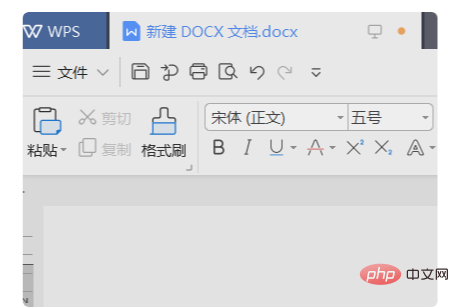
2、点击右上角的“未登录”,进行WPS的账号登录操作。
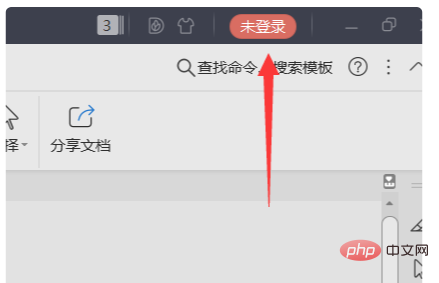
3、下图为已经登录成功后的WPS文档页面。
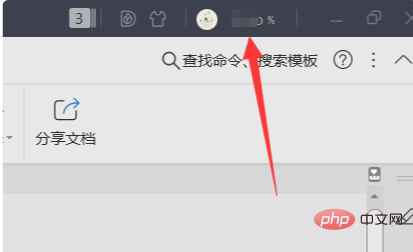
4、之后点击左上角的“文件”,在“文件”中选择“另存为”。
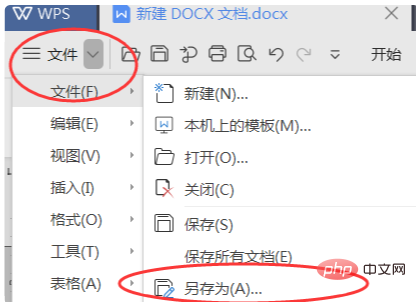
5、选择WPS云文档,将做好的WPS文字文档保存到云文档。
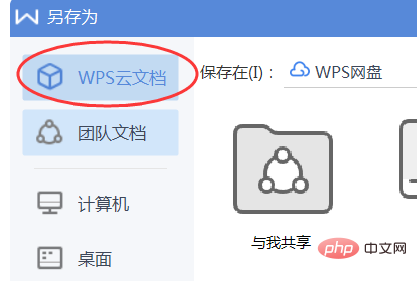
6、再“我的电脑”页面双击“WPS网盘”进入网盘。
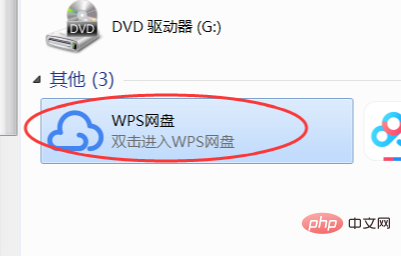
7、将之前保存的文档复制到或者发送到桌面即可。
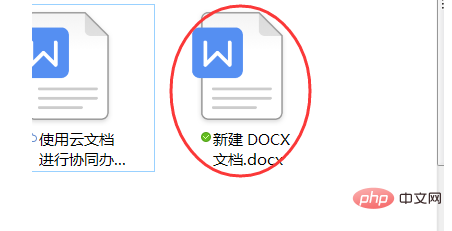
8、下图为保存到桌面上的WPS文档。
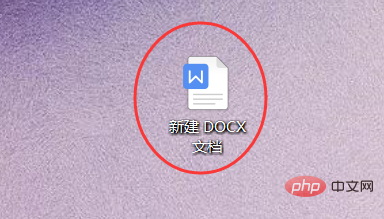
以上就是wps云文档怎么保存本地的详细内容
关于《wps云文档怎么保存本地》这篇文章的具体内容就介绍到这里,希望能对大家有所帮助。更多相关资讯和教程请关注 wps自学网-wps office下载!

